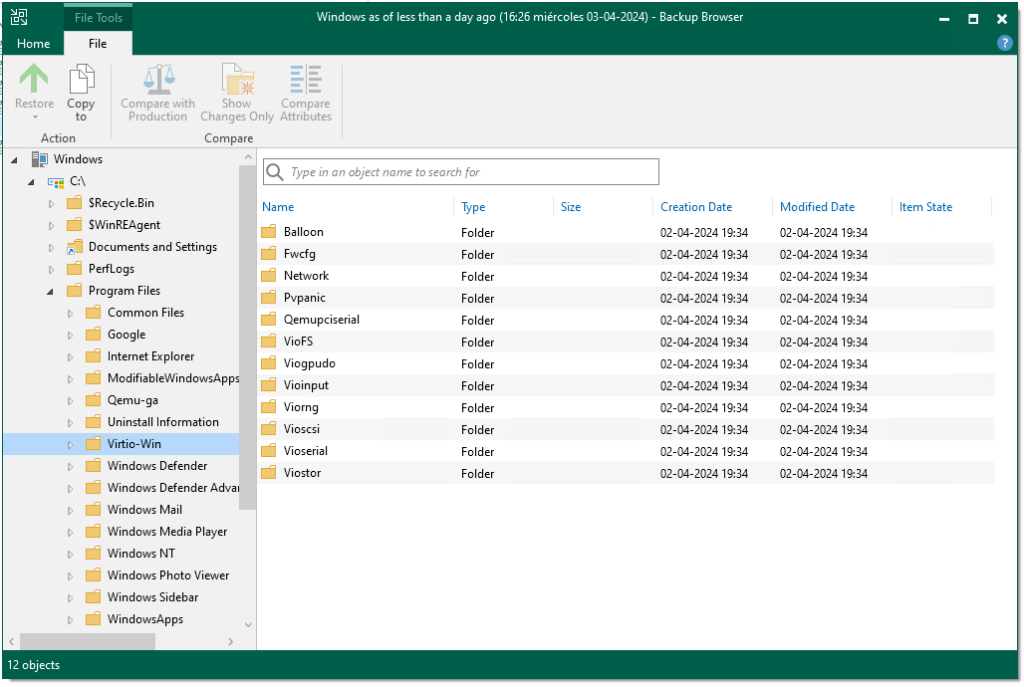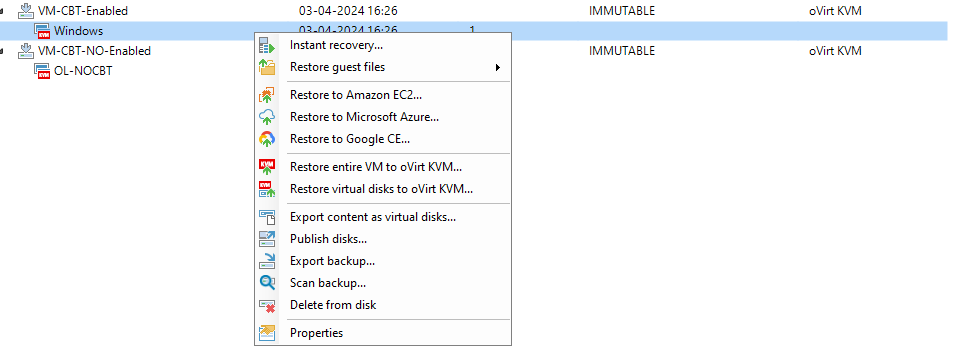En este post revisaremos la configuración de Veeam Backup & Replication y la integración con Oracle KVM para realizar la protección de las máquinas virtuales que se ejecutan en esta plataforma. Además veremos algunas características importantes en relación a los discos, tipos de discos en KVM y como crear los discos para obtener Changed Block Tracking en los respaldos incrementales.
Introducción
Hace muy poco Veeam ha liberado el soporte a un nuevo hipervisor, en este caso, Oracle KVM, el cual no es muy diferente de RedHat Enterprise Virtualization, por tanto, revisaremos la documentacion actualizada de Veeam para KVM u oVirt:
- https://helpcenter.veeam.com/docs/vbrhv/userguide/overview.html?ver=41
Instalación Plugin oVirt KVM Veeam
Descargamos desde nuestro portal de cliente o directamente desde la página web de veeam:
- https://www.veeam.com/kvm-backup-recovery.html?ad=homepage-workload-logo
Y descomprimir archivo en el servidor de Veeam Backup & Replication. Luego ejecutar la instalación, si el servidor no cumple con los requisitos, aparecerá el siguiente mensaje:
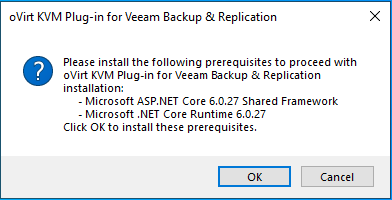
Solo clic en “OK” y realizará la instalación de los prerequisitos y pasará al asistente de instalación:
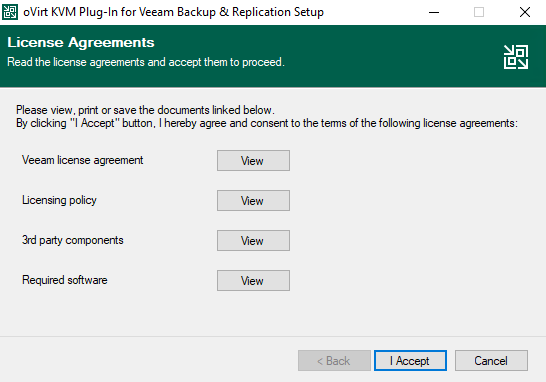
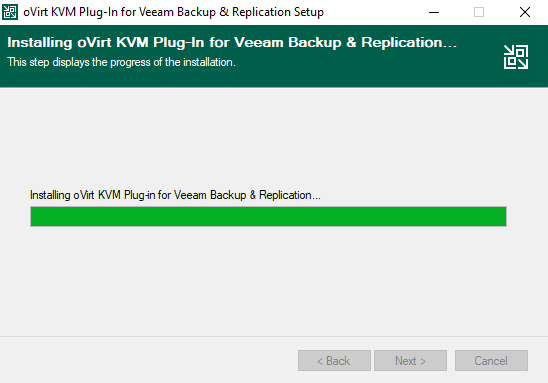
Agregar Oracle KVM a Veeam Backup & Replication
Ingresar a la consola de Veeam Backup & Replication, luego en “Backup Infrastructure” clic derecho en “Managed Servers” para luego clic en “Add Server”:
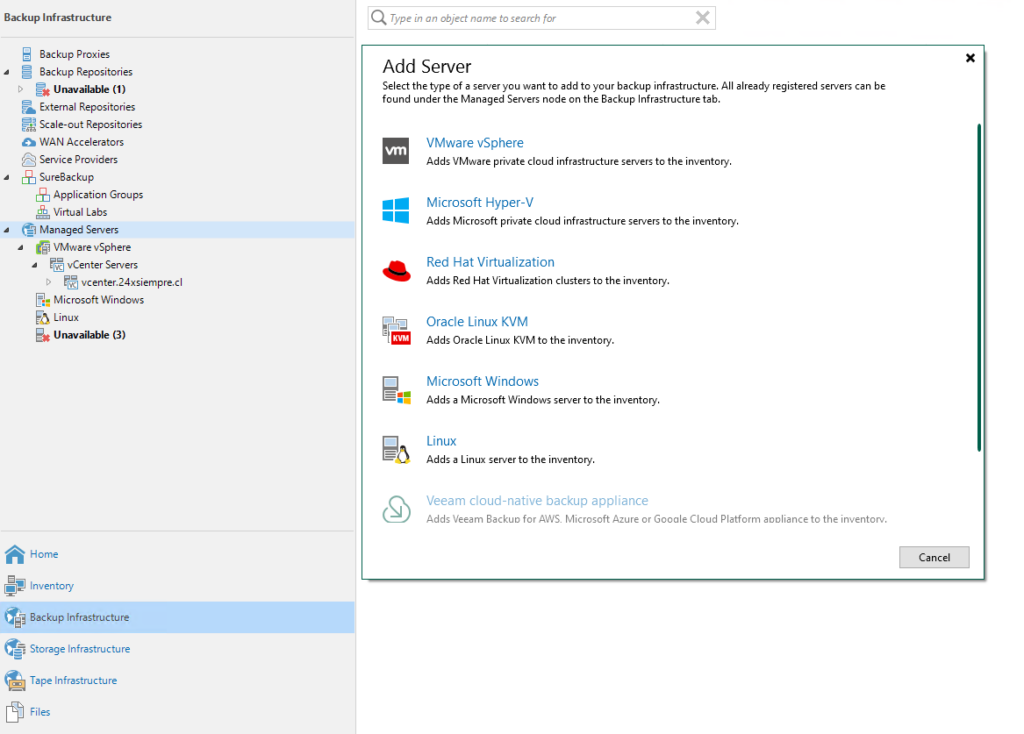
Y seleccionamos “Oracle Linux KVM”, luego ingresaremos la direccion IP o fqdn el servidor de administración, Oracle Virtualization Manager:
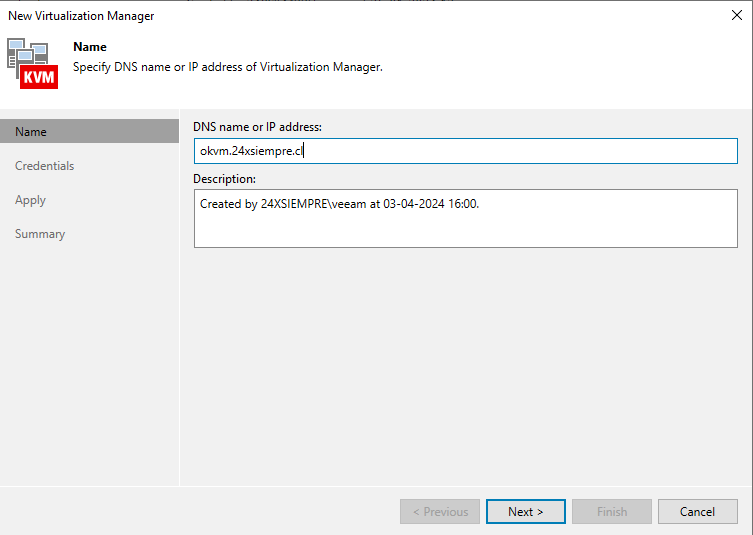
Ingresamos las credenciales (importante agregarle el profile en este caso @internal):
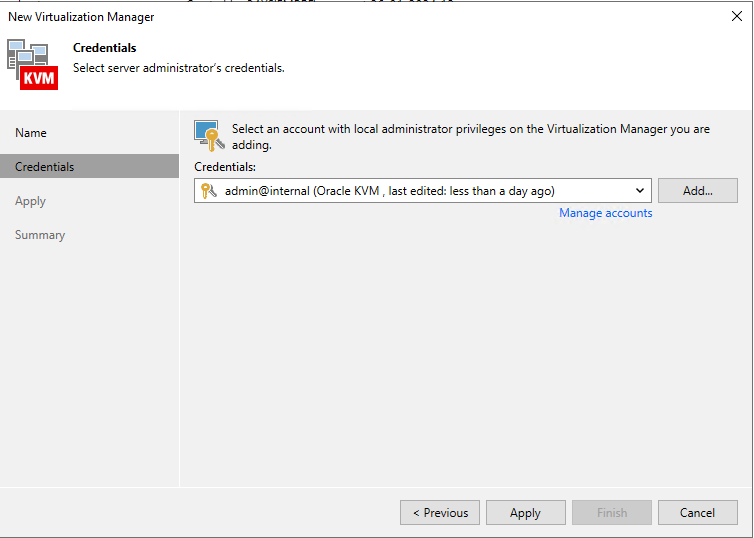
Aceptamos y veremos que se agrego exitosamente:
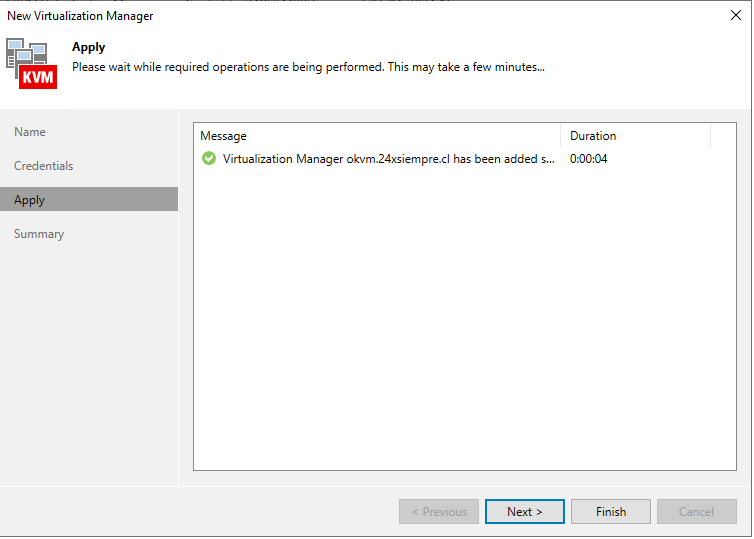
Finalizamos y el asistente nos preguntará:
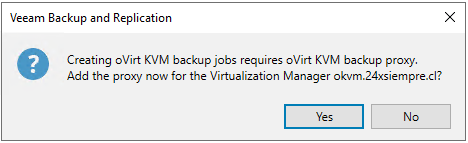
Seleccionamos “Yes” y se ejecutará el asistente para la creación del proxy:
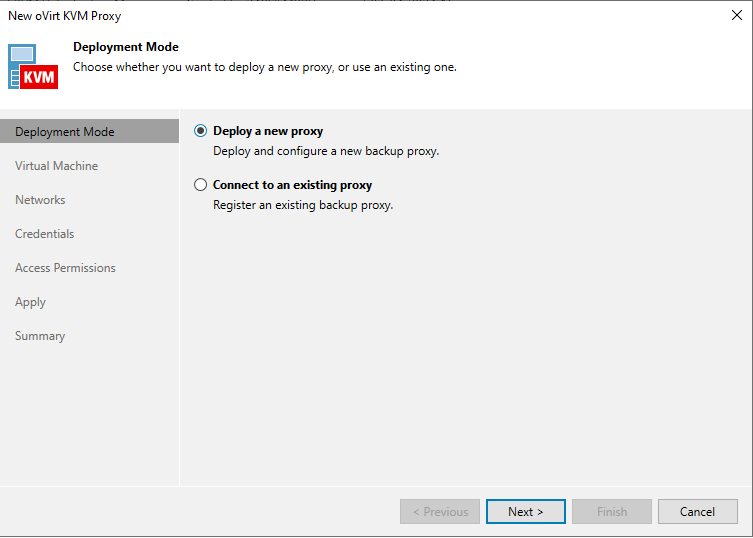
Seleccionamos el cluster KVM:
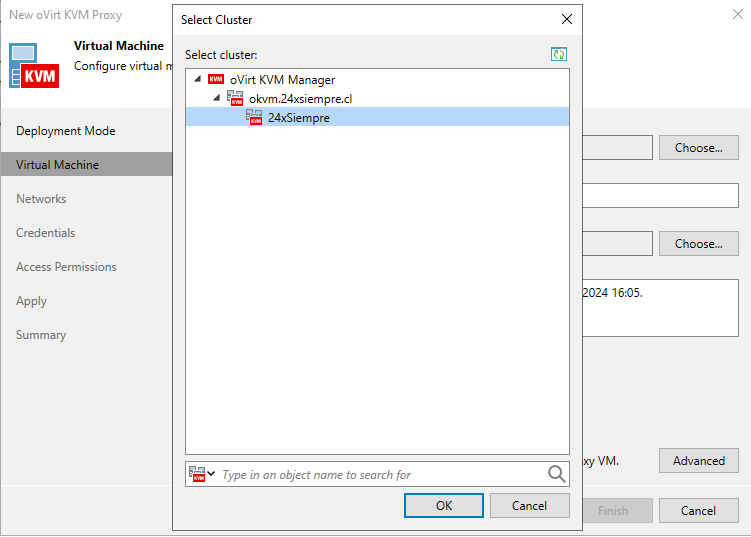
Ingresamos un nombre y seleccionamos el “Storage Domain”:
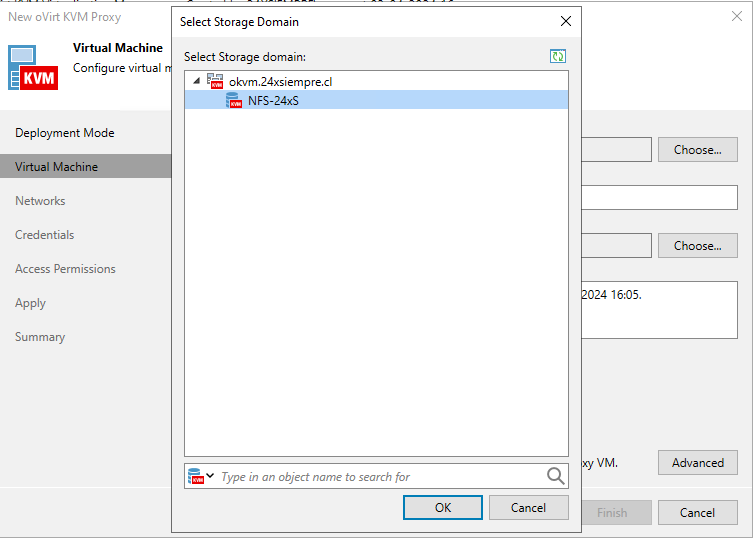
Luego “next” y seleccionar la red donde se creará el proxy:
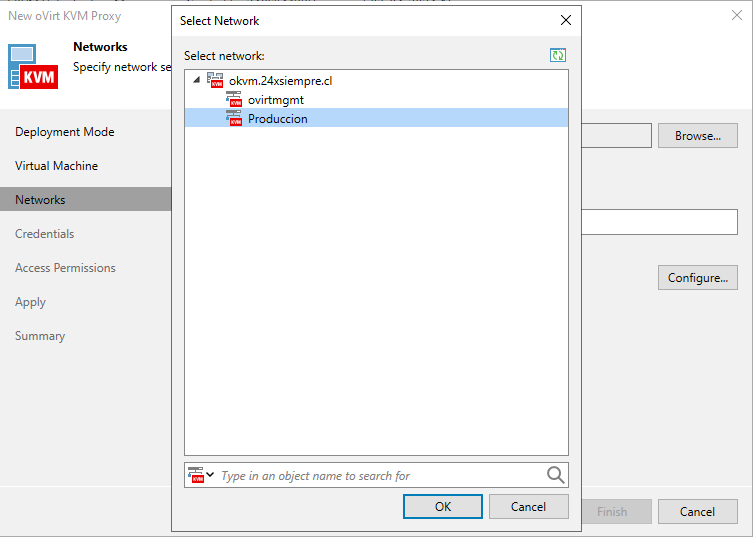
Es posible usar DHCP o dirección IP Fija, en mi caso siempre uso fija:

Luego seleccionamos un usuario existente o creamos uno para generarlo como usuario local en el proxy:
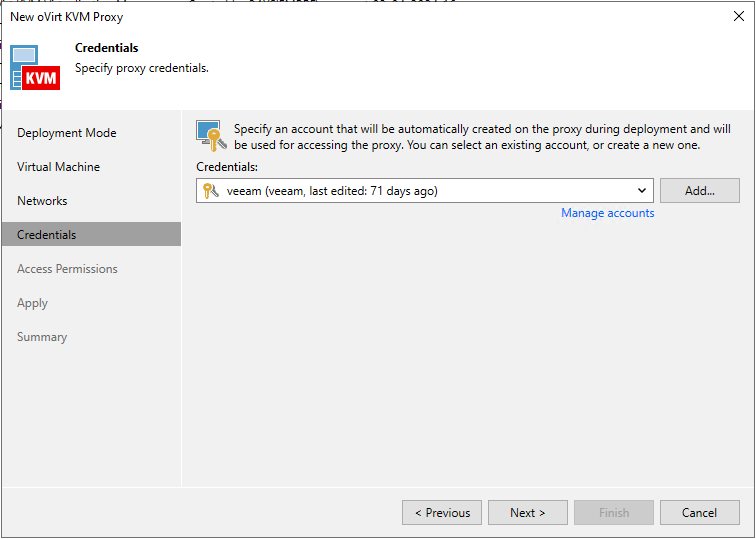
Permitir el acceso a todos los repositorios o solo a alguno en particular:
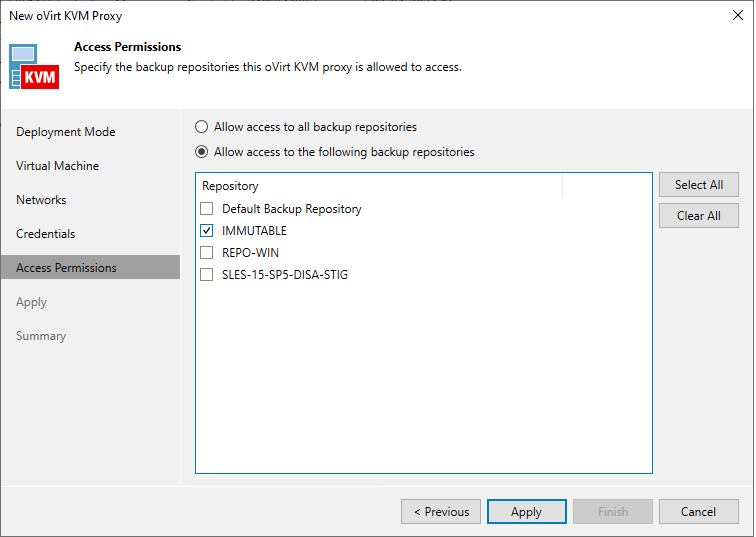
Y mientras se espera que termine el proceso, podremos observar en la consola de Oracle KVM la creación del proxy:
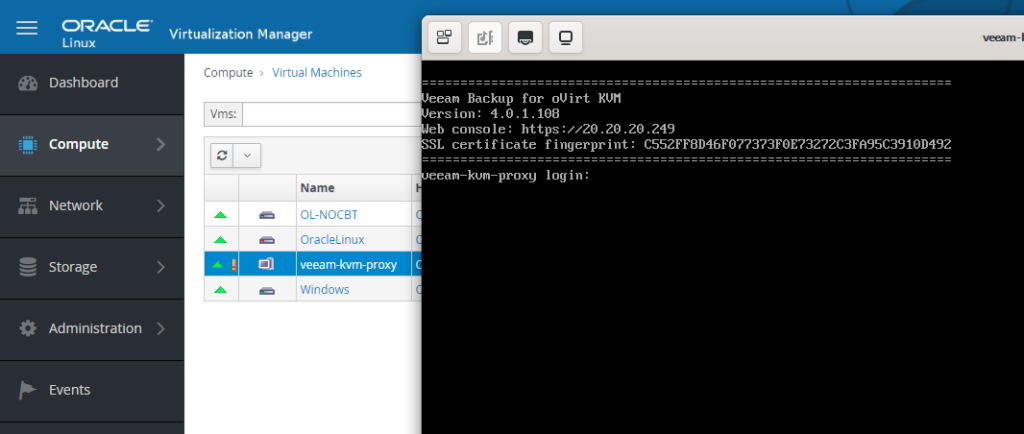
y finalizamos:
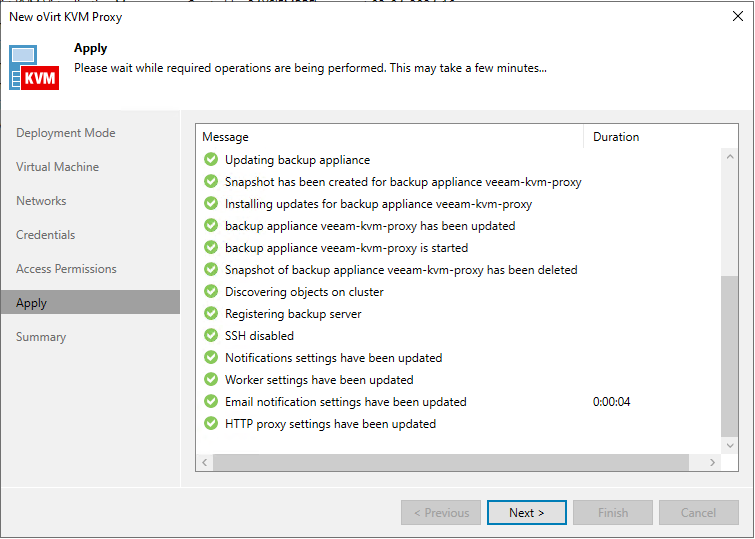
Respaldo de VM en Oracle KVM
Ahora crearemos un job de Respaldo de las máquinas virtuales en Oracle KVM
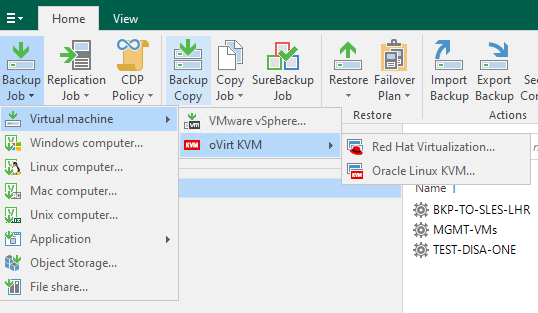
Y veremos la ejecución correcta:
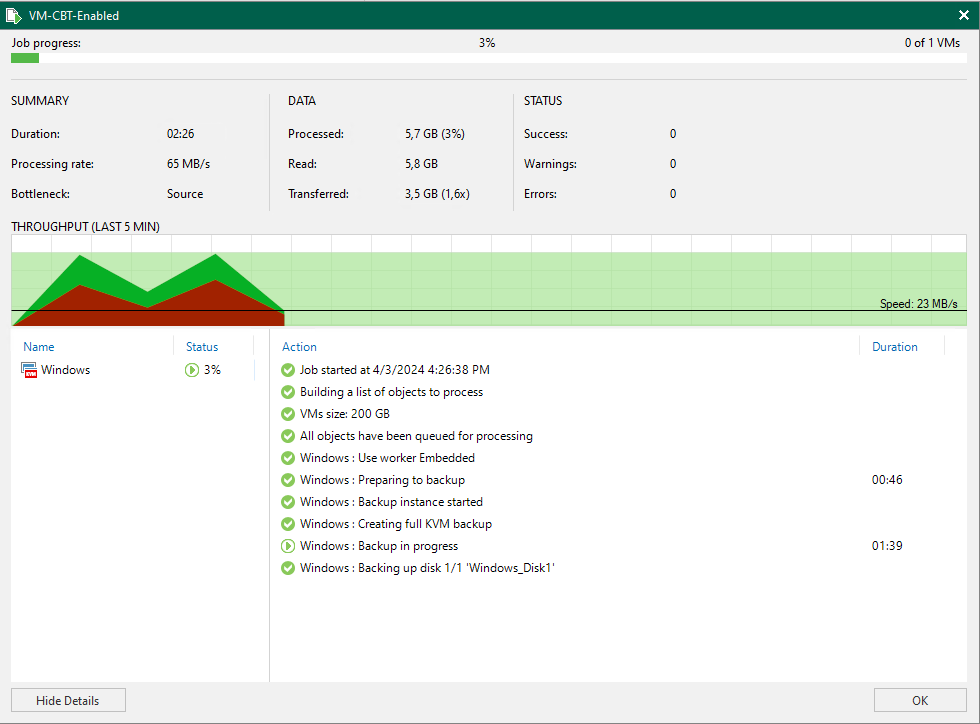
Anteriormente seleccionamos una VM que tiene habiltiado el respaldo incremental desde Oracle KVM, para validar que se encuentra habilitado, solo es necesario revisar los discos creados en la VM:
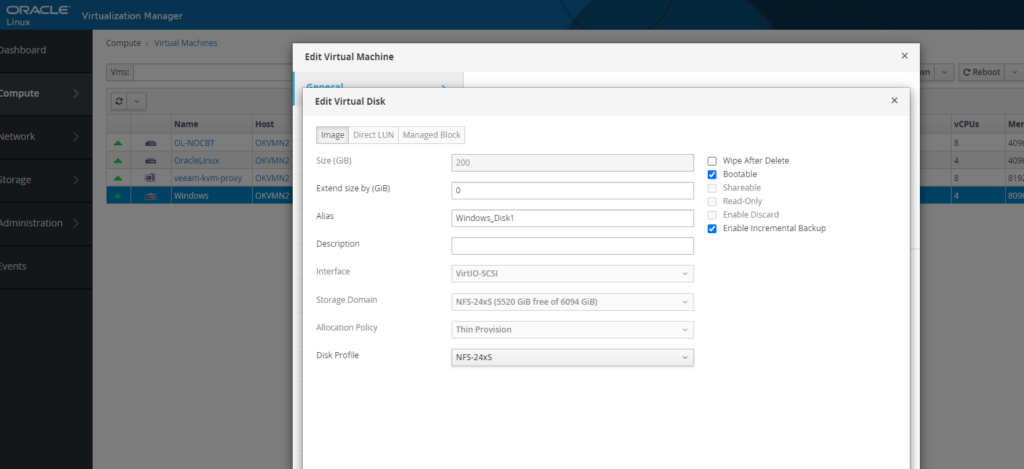
Por defecto cuando se crean los discos en las últimas versiones de oVIrt KVM, viene seleccionado “Enable Incremental Backup”, si existiesen VM que vienen de versiones anteriores de oVirt, y no tiene habiltada esa opción, al realizar la tarea de respaldo Veeam Backup mostrará:
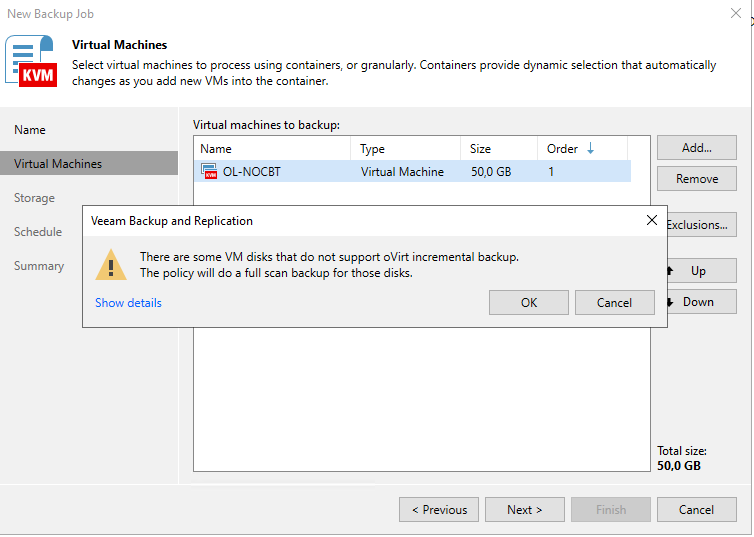
Recuperación
La recuperación de datos es igual a cualquier otro respaldo de Veeam Backup & Replication: